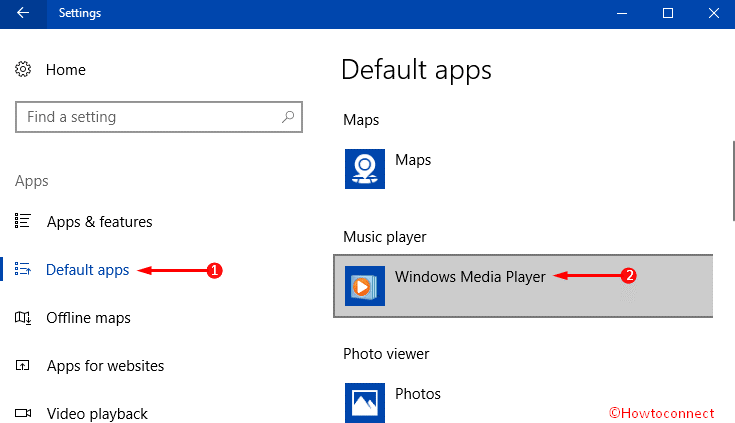
Wie spiele ich AVI -Dateien unter Windows 10?
Das Abspielen von AVI -Dateien unter Windows 10 ist einfach und unkompliziert. Befolgen Sie einfach die folgenden Schritte, um eine AVI -Datei zu öffnen und anzeigen:
- Schritt 1: Laden Sie den kostenlosen VLC Media Player von und installieren Sie ihn von org/vlc
- Schritt 2: Starten Sie den VLC Media Player und klicken Sie oben auf das Medienmenü
- Schritt 3: Wählen Sie die Datei öffnen und die AVI -Datei auswählen, die Sie ansehen möchten
- Schritt 4: Klicken Sie auf die Schaltfläche "Wiedergabel", um die Datei abzuspielen
Können Sie AVI -Dateien unter Windows Media Player abspielen?
Windows Media Player ist ein beliebter Media -Player für Windows -Benutzer. In den meisten Versionen von Windows ist es als Basisversion verfügbar. Sie können jedoch auch die neueste Version als kostenloser Download auf der Microsoft -Website herunterladen. Leider unterstützt Windows Media Player AVI -Dateien nicht nativ.

Obwohl Sie AVI -Dateien mit Windows Media Player abspielen können, müssen Sie zuerst die erforderlichen Codecs installieren. Codecs sind kleine Programme, mit denen Windows Media Player bestimmte Arten von Audio- und Videodateien lesen kann. Bei AVI-Dateien empfiehlt Microsoft das Herunterladen des K-Lite-Codec-Packs.
Dies ist ein kostenloses Paket, das alle erforderlichen Codecs enthält, um AVI -Dateien in Windows Media Player abzuspielen. Sobald die Codecs installiert sind, sollten Sie in der Lage sein, AVI -Dateien in Windows Media Player abzuspielen. Zusätzlich zu den Codecs müssen Sie möglicherweise zusätzliche Software installieren, um AVI -Dateien abzuspielen.
Zum Beispiel ist der VLC Media Player ein kostenloser Open-Source Media-Player, der eine breite Palette von Audio- und Videodateien, einschließlich AVI-Dateien, abspielen kann. Es ist als kostenloser Download auf der Videolan -Website erhältlich. Darüber hinaus sind mehrere andere Medienspieler verfügbar, mit denen AVI -Dateien abgespielt werden können.
Kann Windows 10 AVI -Dateien öffnen?
Windows 10 ist die neueste Version von Microsoft Windows und enthält eine Reihe neuer Funktionen und Funktionen. Eine der bemerkenswertesten Funktionen von Windows 10 ist die Möglichkeit, eine Vielzahl verschiedener Dateitypen, einschließlich AVI -Dateien, zu öffnen. AVI steht für Audio Video Interleave und ist ein beliebtes Dateiformat zum Speichern von Audio- und Videodaten.
Der einfachste Weg, eine AVI-Datei unter Windows 10 zu öffnen, besteht darin, sie zu doppelklicken. Windows erkennt den Dateityp automatisch und öffnet ihn im damit verbundenen Standardprogramm wie Windows Media Player. Wenn Sie kein kompatibles Programm auf Ihrem Computer installiert haben, fordert Windows Sie auf, eines zu installieren.
Alternativ können Sie mit der rechten Maustaste auf die AVI-Datei klicken und mit dem Kontextmenü mit öffnen. Auf diese Weise erhalten Sie eine Liste der verfügbaren Programme, mit denen Sie die Datei öffnen können. Wenn Sie eine AVI -Datei unter Windows 10 mit einem anderen Programm als dem damit verbundenen Programm öffnen möchten, können Sie dies tun, indem Sie das Standardprogramm ändern.
Klicken Sie mit der rechten Maustaste auf die AVI-Datei und wählen Sie im Kontextmenü mit Öffnen. Wählen Sie am Ende der Programmliste eine andere App. Dadurch wird eine Liste installierter Programme geöffnet, mit denen AVI -Dateien geöffnet werden können. Wählen Sie das Programm aus, mit dem Sie die Datei öffnen möchten, und klicken Sie auf OK. Wenn Sie das nächste Mal eine AVI -Datei öffnen, wird sie in dem von Ihnen ausgewählten Programm geöffnet.
Wie spiele ich AVI -Dateien auf meinem PC?
AVI (Audio -Video -Interleave) ist ein beliebtes Dateiformat zum Speichern digitaler Video- und Audio -Streams. Es wird von vielen Programmen verwendet, einschließlich Windows Media Player und QuickTime. Wenn Sie AVI -Dateien auf Ihrem PC abspielen möchten, sind verschiedene Methoden verfügbar.
Am einfachsten ist es, einen Media -Player zu installieren, der AVI -Dateien unterstützt. Viele Medienspieler sind kostenlos online verfügbar, einschließlich Windows Media Player, VLC und QuickTime. Alle diese Spieler können innerhalb von Minuten heruntergeladen und installiert werden. Sie ermöglichen es Ihnen, ohne Probleme AVI -Dateien abzuspielen. Wenn Sie keinen Media Player installieren möchten, können Sie auch AVI -Dateien mit anderen Programmen öffnen.
Microsoft Windows enthält die Windows Media Player -Anwendung, mit der AVI -Dateien geöffnet werden können. Wenn ein anderes Programm installiert ist, z. B. Adobe Photoshop oder Adobe Premiere Pro, können Sie möglicherweise AVI -Dateien mit diesen Programmen öffnen. Schließlich können Sie einen Online -Videokonverter verwenden, um Ihre AVI -Dateien in andere Formate zu konvertieren.
Es stehen viele verschiedene Online -Videokonverter zur Verfügung und können AVI -Dateien in andere Formate wie MP4, MOV und WMV konvertieren. Sobald Sie die Datei konvertiert haben, können Sie sie in jedem Media -Player oder Video -Bearbeitungsprogramm öffnen, das das neue Format unterstützt.
Welche Programme spielen AVI -Dateien ab?
AVI -Dateien sind eine Art Video -Format, das von vielen verschiedenen Programmen unterstützt wird. Die häufigsten Programme, die AVI -Dateien abspielen, sind Windows Media Player, VLC Media Player und QuickTime Player. Windows Media Player ist ein kostenloses Programm, das bei Windows -Betriebssystemen enthalten ist. Es kann verwendet werden, um AVI -Dateien sowie andere Audio- und Videoformate wie MP3 und WMV abzuspielen.
Es ist auch mit DVDs und Streaming -Medieninhalten kompatibel. VLC Media Player ist ein kostenloses und Open-Source-Programm, das auf einer Vielzahl von Plattformen verfügbar ist, darunter Windows, Mac OS X, Linux und iOS. Es unterstützt viele verschiedene Arten von Audio- und Videoformaten, einschließlich AVI.
Es verfügt auch über eine Reihe von Funktionen wie Streaming -Medien, Videoeffekte und Untertitelunterstützung. QuickTime Player ist ein kostenloses Programm, das unter Mac OS X und Windows verfügbar ist. Es kann verwendet werden, um AVI -Dateien sowie andere Audio- und Videoformate abzuspielen. Es verfügt auch über Funktionen wie die Möglichkeit, Video und Audio zu erfassen und zu bearbeiten sowie für Streaming -Medieninhalte zu unterstützen.
Alle diese Programme sind kostenlos und bieten eine Reihe von Funktionen, die sie zum Spielen von AVI -Dateien geeignet machen. Es ist jedoch wichtig zu beachten, dass einige AVI -Dateien möglicherweise nicht mit allen Programmen kompatibel sind. Daher ist es wichtig, vor dem Herunterladen oder Versuch, eine bestimmte Datei abzuspielen, zu überprüfen.
Wie spiele ich AVI -Dateien unter Windows 11?
Windows 10 kann mit Hilfe von Windows Media Player die häufigsten Videodateiformate wie AVI abspielen. Um AVI -Dateien unter Windows 10 abzuspielen, befolgen Sie die folgenden Schritte:
- Überprüfen Sie die Kompatibilität der AVI -Datei. Windows Media Player unterstützt nicht alle AVI -Dateien. Wenn die Datei nicht kompatibel ist, müssen Sie eine App von Drittanbietern verwenden, um sie abzuspielen.
- Öffnen Sie Windows Media Player. Sie finden es im Startmenü oder geben Sie es im Suchfeld ein.
- Gehen Sie zum oberen links im Fenster und klicken Sie auf "Datei" und wählen Sie "Datei öffnen". Durchsuchen Sie den Standort der AVI -Datei.
- Das Video wird sofort in Windows Media Player abgespielt.
- Um mehr Kontrolle über das Video zu haben, gehen Sie ganz unten im Fenster und überprüfen Sie die verfügbaren Optionen.
- Sie können die Lautstärke einstellen, das Video suchen, abspielen und pausieren, zwischen Fenster oder Vollbildschirm wechseln und auf andere Einstellungen zugreifen.
Wenn Windows Media Player die Datei nicht unterstützt, können Sie eine Drittanbieter-App wie VLC Media Player, GOM Player oder KMPlayer herunterladen und installieren. Diese Programme sind kostenlos und können die meisten Arten von Videodateien abspielen.
AVI -Spieler
Windows 10 unterstützt das Spielen von AVI -Dateien mit seinem Standard -Media -Player aus dem Feld. Wenn Sie jedoch nach weiteren Optionen zum Spielen Ihrer AVI -Dateien suchen, sind Sie an der richtigen Stelle gekommen.
Für Windows 10 -Benutzer gibt es eine Reihe verschiedener Medienspieler, mit denen AVI -Dateien abgespielt werden können. Schauen wir uns also einige der besten AVI -Spieler für Windows 10 an.
- VLC Media Player: VLC ist ein kostenloser Multimedia-Player, Open-Source- und plattformübergreifender Multimedia-Player, mit dem eine Vielzahl von Audio- und Videoformaten abgespielt werden kann, einschließlich AVI-Dateien. Es unterstützt fast alle Codecs und kann AVI -Dateien abspielen, ohne zusätzliche Codecs installieren zu müssen. VLC bietet auch eine Reihe erweiterter Funktionen wie Videoeffekte und Wiedergabetriebskontrolle.
- Potplayer: Potplayer ist ein leistungsstarker Media -Player für Windows 10. Es unterstützt alle beliebten Video- und Audioformate, einschließlich AVI -Dateien. Mit Potplayer können Benutzer auch die Benutzeroberfläche anpassen und erweiterte Funktionen wie Videoaufnahmen, Subtitelunterstützung und Audio -Equalizer enthält.
- Kmplayer: KMPlayer ist ein weiterer großartiger AVI -Player für Windows 10. Es unterstützt eine breite Palette von Audio- und Videoformaten, einschließlich AVI. Es bietet auch eine breite Palette von Funktionen wie Subtitelunterstützung, Videoaufnahme und Unterstützung für 3D -Videos.
- GOM -Spieler: GOM Player ist ein kostenloser, featurereicher Media Player für Windows 10. Es unterstützt alle beliebten Audio- und Videoformate, einschließlich AVI. Es bietet auch eine Reihe fortschrittlicher Funktionen wie Videoeffekte, Wiedergabetrieb der Geschwindigkeitsregelung und Unterstützung für 3D -Videos.
Mit einem der oben genannten Medienspieler können Sie Ihre AVI -Dateien unter Windows 10 problemlos abspielen. Jeder dieser Spieler bietet eine einzigartige Reihe von Funktionen, sodass Sie diejenigen auswählen können, die Ihren Anforderungen am besten entspricht. Probieren Sie sie also aus und spielen Sie Ihre AVI -Dateien unter Windows 10 ab.
AVI -Dateien werden unter Windows 10 nicht abgespielt
AVI -Dateien sind eine Art Videodateiformat, die von Microsoft entwickelt wurde und weit verbreitet ist. Leider stellen Windows 10 -Benutzer möglicherweise fest, dass ihre AVI -Dateien im Betriebssystem nicht abgespielt werden. Dies kann darauf zurückzuführen sein, dass die AVI -Datei beschädigt wird oder dem System, dem die richtigen Codecs für die Datei fehlen.
Glücklicherweise gibt es einige Lösungen für dieses Problem, mit denen Windows 10 -Benutzer ihre AVI -Dateien abspielen können. Die erste Lösung besteht darin, ein Codec -Paket zum Abspielen von AVI -Dateien herunterzuladen. Ein Codec-Paket ist eine Sammlung von Codecs (Codierer-Decoder), mit denen das Betriebssystem verschiedene Arten von Audio- und Videodateien abspielt. Codec Packs können von vielen verschiedenen Websites heruntergeladen werden und können problemlos installiert werden.
Nach der Installation des Codec -Pakets sollten die AVI -Dateien ohne Probleme in der Lage sein, ohne Probleme zu spielen. Die zweite Lösung besteht darin, einen Media -Player herunterzuladen, der in der Lage ist, AVI -Dateien abzuspielen. Es gibt viele verschiedene Medienspieler online, wie VLC, GOM Player und Media Player Classic. Diese Medienspieler sind speziell so konzipiert, dass sie verschiedene Arten von Audio- und Videodateien spielen, einschließlich AVI -Dateien.
Sobald der Media Player heruntergeladen und installiert wurde, sollten die AVI -Dateien ohne Probleme spielen können. Schließlich besteht die dritte Lösung darin, die AVI -Dateien in ein anderes Format umzuwandeln. Dies kann mit einem Videokonverter erfolgen, der online gefunden werden kann. Der Videokonverter kann verwendet werden, um die AVI -Dateien in ein anderes Format wie MP4 umzuwandeln, das dann ohne Probleme unter Windows 10 abgespielt werden kann.
Wie spiele ich AVI -Dateien auf Android?
Das Spielen von AVI -Dateien auf einem Android -Gerät ist etwas komplizierter als das Abspielen von Windows 10. Der erste Schritt besteht darin, eine Media Player -App aus dem Play Store herunterzuladen, das AVI -Dateien unterstützt. Zu den beliebten Optionen gehören VLC für Android, MX Player, Rockplayer und Moboplayer. Sobald Sie den Player installiert haben, öffnen Sie ihn und suchen Sie die AVI -Datei, die Sie abspielen möchten.
Die App sollte in der Lage sein, die Datei zu öffnen und abzuspielen. Wenn die von Ihnen installierte App die AVI -Datei nicht öffnen kann, müssen Sie die Datei mit einem AVI -Konverter konvertieren. Es gibt viele im Play Store. Wählen Sie eine aus und konvertieren Sie die AVI -Datei in ein Format, das Ihre Media Player -App unterstützt, z. B. MP4 oder 3GP.
Sobald die Konvertierung beendet ist, können Sie die neu konvertierte Datei im Media Player öffnen und den Film ansehen oder die Musik hören. Wenn Sie Schwierigkeiten haben, eine Media Player -App zu finden, die AVI -Dateien unterstützt, können Sie versuchen, VLC für Android auf Ihr Gerät abzurufen. VLC ist ein beliebter und leistungsstarker Medienspieler, der viele verschiedene Dateitypen unterstützt, einschließlich AVI.
Sie können die App von der offiziellen Website herunterladen und dann auf Ihr Gerät übertragen. Sobald es installiert ist, sollten Sie in der Lage sein, AVI -Dateien ohne Probleme zu öffnen und abzuspielen.
Bester Avi Player Windows 10
Das Abspielen von AVI -Dateien unter Windows 10 ist einfach, unabhängig von der Art von Datei. Es gibt verschiedene Möglichkeiten, AVI -Dateien unter Windows 10 anzusehen, einschließlich der Verwendung des Windows Media Player, der Installation einer Media Player -App oder der Verwendung einer Browser -Erweiterung. Windows Media Player ist das häufigste Programm, mit dem Videos unter Windows 10 angezeigt werden.
Es unterstützt nicht alle Dateitypen, unterstützt jedoch AVI -Dateien. Um eine AVI-Datei unter Windows 10 mit Windows Media Player abzuspielen, öffnen Sie den Datei-Explorer, indem Sie die Windows-Taste + E. nach der AVI-Datei drücken, die Sie ansehen möchten, und doppelklicken Sie darauf. Die Datei wird in Windows Media Player geöffnet und beginnen zu spielen.
Wenn Windows Media Player die AVI -Datei nicht abspielt, können Sie eine Media Player -App aus dem Windows Store herunterladen. Es gibt viele Apps, die AVI -Dateien unterstützen, einschließlich VLC, Pot Player und GOM Player. Öffnen Sie nach dem Herunterladen der App den Datei -Explorer und stöbern Sie nach der AVI -Datei. Doppelklicken Sie auf die Datei, und sie wird in der Media Player-App geöffnet und spielen Sie mit dem Spielen.
Sie können auch AVI -Dateien in Ihrem Webbrowser abspielen, indem Sie eine Mediplayer -Erweiterung installieren. Beliebte Webbrowser wie Chrome und Firefox können Medienplayer -Erweiterungen zum Download zur Verfügung stellen. Öffnen Sie nach dem Herunterladen der Erweiterung den Datei -Explorer und stöbern Sie nach der AVI -Datei. Doppelklicken Sie auf die Datei und sie wird in Ihrem Webbrowser geöffnet und spielen Sie mit dem Spielen.
Windows Media Player AVI Codec
Windows Media Player ist der Standard -Video -Player für Windows 10 und unterstützt das Spielen von AVI -Dateien. Wenn die AVI -Datei jedoch einen Video -Codec enthält, den Windows Media Player nicht hat, ist die Datei nicht spielbar. Um AVI -Dateien unter Windows 10 abzuspielen, müssen Sie die im System fehlende Codec installieren. Der erste Schritt besteht darin, das Codec -Paket herunterzuladen, das für die Abspielen von AVI -Dateien unter Windows 10 erforderlich ist.
Dazu können Sie das beliebte K-Lite-Codec-Paket oder das Divx-Codec-Paket verwenden. Sobald das Paket heruntergeladen wurde, führen Sie das Installationsprogramm aus und befolgen Sie die Anweisungen, um den Codec zu installieren. Nach Abschluss der Installation sollten Sie in der Lage sein, AVI -Dateien unter Windows 10 abzuspielen.
Wenn Sie immer noch nicht in der Lage sind, AVI-Dateien unter Windows 10 abzuspielen, können Sie einen Drittanbieter-Media-Player wie VLC oder Media Player Classic verwenden. Diese Medienspieler können fast jedes Videodateiformat abspielen, einschließlich AVI -Dateien. Laden Sie einfach den Player herunter und installieren Sie ihn auf Ihrem Computer. Nach der Installation können Sie den Player verwenden, um AVI -Dateien unter Windows 10 abzuspielen.
VLC Media Player
Um AVI -Dateien unter Windows 10 zu spielen, besteht eine der einfachsten und beliebtesten Lösungen darin, VLC Media Player zu verwenden. VLC ist ein kostenloser Open -Source -Media -Player, der eine breite Palette von Audio- und Videoformaten, einschließlich AVI, unterstützt. Es steht auf der offiziellen VLC -Website zum Download zur Verfügung. Öffnen Sie nach dem Herunterladen und Installieren den VLC Media Player und klicken Sie auf das Medienmenü.
Wählen Sie dann die Option "Öffnen Sie die Datei", um die AVI -Datei zu öffnen, die Sie sich ansehen möchten. Alternativ können Sie die Datei in VLC Media Player ziehen und die Option mehrerer Dateien öffnen, um mehrere Dateien gleichzeitig zu öffnen. Mit VLC können Sie auch AVI -Dateien aus dem Internet streamen, entweder über eine Webseite oder einen Netzwerkstrom. Klicken Sie dazu auf das Menü Medien und wählen Sie die Option "Netzwerkstream" öffnen.
Fügen Sie die URL der AVI -Datei ein, die Sie abspielen möchten, und klicken Sie auf Spielen. VLC öffnet dann die AVI -Datei und beginnt sie zu spielen. VLC bietet auch eine Reihe von Funktionen, wie z. B. die Möglichkeit, Screenshots zu erfassen, die Wiedergabeeinstellungen anzupassen, Audio- und Video -Effekte zu setzen, Wiedergabelisten zu erstellen und vieles mehr. Mit seiner einfachen und benutzerfreundlichen Oberfläche ist VLC das perfekte Tool, um AVI-Dateien unter Windows 10 abzuspielen.
Spielen Sie die AVI -Datei online ab
Windows 10 -Benutzer können .AVI -Dateien problemlos abspielen. Der beste Weg, um .AVI -Dateien zu spielen, besteht darin, ein Media Player -Programm wie VLC Media Player, GOM Player oder Potplayer zu installieren. Alle drei sind kostenlos, zuverlässig und können die meisten Videoformate abspielen. VLC Media Player ist einer der beliebtesten Medienspieler der Welt. Es ist ein kostenloser Open -Source -Media -Player, der eine Vielzahl von Audio- und Videoformaten unterstützt.
Es steht auf der offiziellen VLC -Website zum Download zur Verfügung. Nach der Installation werden .AVI -Dateien auf Ihrem Windows 10 -Gerät automatisch erkannt und abgespielt. GOM Player ist ein weiterer kostenloser Media Player, der eine Vielzahl von Audio- und Videoformaten unterstützt, einschließlich .vi -Dateien. Es bietet außerdem erweiterte Funktionen wie Bildschirmerfassung, Audio -Equalizer, Untertitelunterstützung und vieles mehr.
Es steht auf der offiziellen GOM Player -Website zum Download zur Verfügung. Nach der Installation werden .AVI -Dateien auf Ihrem Windows 10 -Gerät automatisch erkannt und abgespielt. Potplayer ist ein weiterer kostenloser Media -Player, der eine Vielzahl von Audio- und Videoformaten unterstützt, einschließlich .vi -Dateien.
Es bietet erweiterte Funktionen wie Hardware-Beschleunigung, 3D-Videounterstützung, 360-Grad-Videounterstützung und vieles mehr. Es steht auf der offiziellen Potplayer -Website zum Download zur Verfügung. Nach der Installation werden .AVI -Dateien auf Ihrem Windows 10 -Gerät automatisch erkannt und abgespielt. Neben der Installation eines Media Players können Windows 10-Benutzer auch den integrierten Windows Media Player zum Spielen von .avi-Dateien verwenden.
Windows Media Player wird auf allen Windows 10-Geräten vorinstalliert und unterstützt eine Vielzahl von Audio- und Videoformaten, einschließlich .avi-Dateien. Es bietet auch erweiterte Funktionen wie Wiedergabelisten, Wiedergabeliste und mehr. Um .AVI -Dateien unter Windows 10 mit Windows Media Player abzuspielen, öffnen Sie einfach die .AVI -Datei in Windows Media Player. Durch die Ausführung dieser Schritte können Windows 10 -Benutzer .AVI -Dateien auf ihren Geräten problemlos abspielen.
AVI -Dateien in Windows 10 abspielen
Zusammenfassend ist das Abspielen von AVI -Dateien unter Windows 10 ein einfacher Prozess, der nur minimale Anstrengungen erfordert. Sie können entweder den Windows Media Player oder den VLC Media Player verwenden, die beide kostenlos und einfach zu bedienen sind. Mit beiden Optionen können Sie Ihre AVI -Dateien ohne Probleme genießen. Nachdem Sie nun wissen, wie Sie AVI -Dateien unter Windows 10 abspielen, können Sie sich ohne Probleme Filme, Clips und andere Videodateien ansehen.








